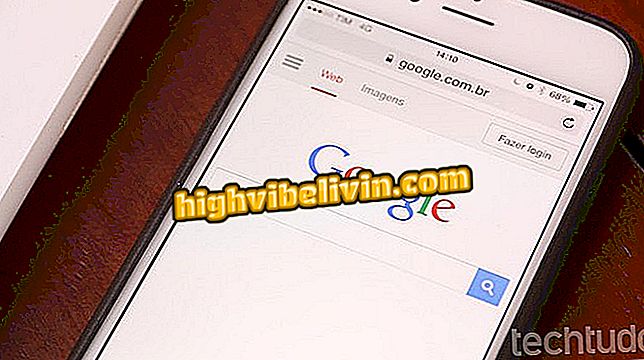Netflix: вижте пълния каталог и намерете всеки филм с Flicksurfer
Търсенето в каталога на Netflix може да бъде улеснено от сайта Flicksurfer. Инструментът разполага с разширени филтри, които ви позволяват бързо да намирате филми, поредици и документални филми чрез много специфични филтри за търсене - например година на издаване, режисьор, актьори, IMDB резултат, номинация или награда на Оскарите или Златни глобуси и др. Сайтът е идеален за проучване на налични заглавия и разбиране какво да гледате.
Проверете следващата стъпка за това как да използвате Flicksurfer, за да намерите всеки филм, документален филм или поредица от Netflix. Сайтът е напълно безплатен, не изисква регистрация и не изисква достъп до профила ви.
Как да използвате Super Netflix и да добавяте допълнителни функции към вашия видео сайт

Научете как да използвате Flicksurfer за изследване на каталога Netfix чрез компютъра
Искате ли да купите мобилен телефон, телевизор и други продукти с отстъпка? Знайте Сравнението
Стъпка 1. Отидете на уебсайта на Flicksurfer (flicksurfer.com) и изберете "Бразилия" в списъка на страните, до името на инструмента в горния ред;

Изберете регионалния каталог на Netflix
Стъпка 2. Сега трябва да изберете дали търсите филми или поредици (телевизионни предавания). За да търсите и двете, оставете двете избрани опции;

Изберете типа съдържание, което да търсите
Стъпка 3. След това изберете жанра на съдържанието, което търсите (екшън, приключение, комедия, драма, напрежение, ужас и т.н.);

Изберете желаните жанрове
Стъпка 4. Ако търсите филми и сериали, създадени от конкретен режисьор или със звезда от конкретен актьор, въведете името в текстовото поле;

Добавете името на актьор или режисьор
Стъпка 5. Изберете опцията „Разширени филтри“, за да използвате разширените филтри. Тези опции ви позволяват да изберете годината на филма или поредицата, независимо дали съдържанието е номинирано или наградено на „Оскар“ или „Златен глобус“, език и пунктуация;

Използване на разширени филтри
Стъпка 6. Резултатите ще бъдат показани автоматично. По подразбиране те са сортирани по дата. Можете да използвате опциите в горния ляв ъгъл, за да подредите според резултата в IMDB, RT, Netflix или средно;

Промяна на класификацията на резултатите
Стъпка 7. Накрая кликнете върху резултата, за да видите цялата информация и подробности за филм или серия.

Кликнете върху резултата, за да видите подробности
Готов! Насладете се на съвети за откриване на ново съдържание в каталога на Netflix.
Как да надстроите Netflix на Samsung Smart TV un40d5500? Задавайте въпроси във форума.

Netflix: съвети, които всеки абонат трябва да знае